
 ネパール語学習者
ネパール語学習者
「パソコンに詳しくないけど、ネパール語をPCで入力する方法を知りたいな…。」
ネパール語学習さんのなかには、すでにスマホにネパール語のキーボード追加されている方も多いかと思います。しかし、パソコンには、まだ入れてない!という方が多いみたいです。
この記事ではプロの方も使っているユニコードのインストールと設定方法をお伝えします。
はじめに
この記事では、日本の方におすすめしたいMadan Puraskar Pustakalaya(MPP)によって開発された「Nepali Unicode Romanized」というユニコードのインストールと設定方法をお伝えします。
翻訳家や大学の先生、言語学系の方たちが利用されているようなのですが、あまり浸透しておらず、探しても日本語でのインストールの方法がなかったので、共有させていただきます。
■豆知識
ネパールではMicrosoft標準のネパール語言語パックが一般的のようです。
日本のパソコンにはじめから入っている「ネパール語言語パック」を使うとキーボードの規格の違いから(JIS配列といって日本のがちょっと特殊)配列の暗記など色々なハードルを越えていただく必要があり効率が良くないと感じるので、ご紹介しません。
Windows版パソコンへのネパール語キーボードのインストール方法
音声付きの動画で聴きたい方はこちらをご覧ください。
[ステップ1] ダウンロードサイトにアクセスする
- ブラウザを開いて、「madanpuraskar.org」にアクセス
- ナビゲーションの「downloads」をクリック
- 「www.ltk.org.np.」をクリック
- 「Nepali Unicode Romanized」の「ダウンロードファイル」をクリック


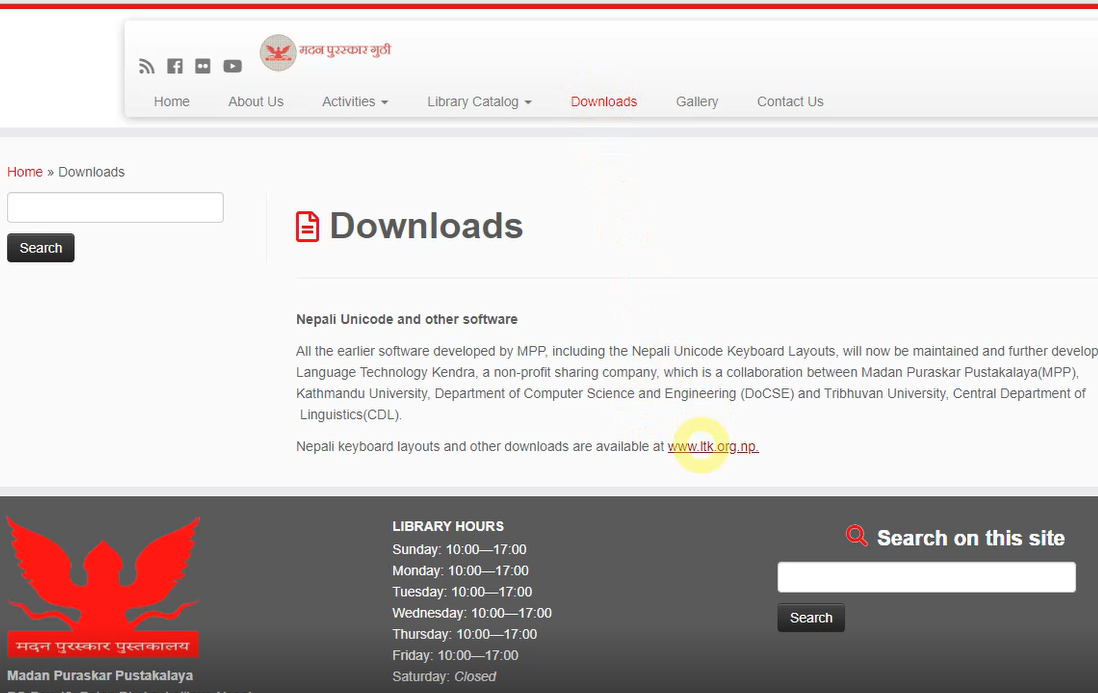

[ステップ2] ダウンロードする
- ダウンロードファイルを右クリックして[開く]をクリック
- nepali_romanisedフォルダをダブルクリックし、「setup.exe」をダブルクリック


パソコンへのネパール語キーボード設定方法と使い方
設定する
- [スタートボタン]をクリックして[設定]をクリック
- [時刻と言語]をクリックして、左のメニューの[言語]をクリック
- [優先する言語]をクリック。
- 「nepal」などと検索して、[ネパール語(ネパール)]を選択して[次へ]をクリック
- [言語パックのインストール]をクリックし[インストール]をクリック
- ダウンロードが開始されるので待つ
- ダウンロードが済んだら、「ネパール語(ネパール)」を選択して[オプション]をクリック
- [キーボードの追加]をクリックして[Nepali Unicode Romanized Layout]をクリック
- 元々ある「ネパール語」を選択して[削除]をクリック








使い方(切り替え方)

[Windowsキー]+[スペースキー]を押してください。
以上です。お疲れ様でした。
動画も作ったので、動画がみれる方は是非動画をご覧ください。
■Madan Puraskar Pustakalayaのウェブサイト
■直接ダウンロードする場合は以下をクリック
[Windows]はこちら
◇ダウンロードのところから再生する
https://youtu.be/zVsE5g4Fxgo?t=73
◇設定のところから再生する
https://youtu.be/zVsE5g4Fxgo?t=153
おすすめ練習方法
- ゲームで覚える
- 貼る
1.ゲームで覚える

https://www.free-online-writing.com/nepali-typing-tests.html
あなたは、タイピングの練習をはじめてしたときどのように行いましたか?
わたしは子供時代、コナン君やお寿司やさんのタイピングゲームで行いました。
そんなわたしがオススメするのは上記のゲームです。
1分間でどれだけ入力できるかぜひチャレンジしてみてください。
ちなみにウニは、まだ入れたばかりなので、10秒で5文字くらいです…。さあ!超えて行ってくださいw(2020年5月時点)
2.貼る
 デスクトップに置いたあと、ブックマークツールバーに入れて、壁に貼るところに落ち着いたウニですが…皆さんもしばらく目に付くところにレイアウト表を置いて置いてはいかがでしょうか。
デスクトップに置いたあと、ブックマークツールバーに入れて、壁に貼るところに落ち着いたウニですが…皆さんもしばらく目に付くところにレイアウト表を置いて置いてはいかがでしょうか。
以下を印刷!

最後に
いかがでしたか。
これに慣れることでPCでの検索がとっても楽になるはずです。
まだ、入れたてほやほやのわたしですら感動しているんですから。
是非、お試しください。それでは。
P.S.
やってみて良かったらシェアしてください~。